Cách cắt video trên Capcut bằng điện thoại và máy tính siêu nhanh | KTPM
Cách cắt video trên Capcut vô cùng đơn giản và tiện lợi, vì vậy ứng dụng Capcut rất được ưa chuộng bởi nhiều người dùng điện thoại thông minh hiện nay. Capcut không chỉ có giao diện thân thiện mà còn cung cấp nhiều công cụ chỉnh sửa video hấp dẫn, trong đó bao gồm tính năng cắt video. Cùng Kiến Thức Phần Mềm tìm hiểu các bước chỉnh sửa và cách cắt 1 đoạn video trên Capcut trong bài viết sau nhé.
Mục lục bài viết
Ứng dụng Capcut có gì đặc biệt?
Capcut là một trong những app hot nhất hiện nay, đặc biệt là trong giới TikToker. Ứng dụng này được nhiều bạn trẻ lựa chọn để edit video miễn phí, giúp video trở nên sinh động hơn. Ưu điểm của Capcut đó là các thao tác sử dụng khá đơn giản nhưng kết quả nhận được lại không thua kém bất cứ phần mềm chỉnh sửa chuyên nghiệp nào.
Một số tính năng nổi bật được tích hợp trong ứng dụng Capcut
- Chèn vào video các sticker động như pháo hoa, hoa lá, chữ cái và nhiều hình động đáng yêu khác
- Điều chỉnh tốc độ phát lại video theo các mức như 0.1x, 2x, 5x, 10x…
- Tha hồ lồng ghép nhạc cho video với các bài hát hot nhất hiện nay, thuộc nhiều phong cách như Remix, Pop…
- Tạo hiệu ứng video hấp dẫn bằng các bộ lọc như mờ ảo, sắc nét, tương phản…
Hướng dẫn chi tiết cách cắt video trên Capcut bằng điện thoại
Bước 1: Tải Capcut về máy và mở ứng dụng lên. Tại giao diện chính của Capcut, bạn nhấn vào nút Dự án mới.

Bước 2: Tại màn hình tiếp theo, bạn chọn video muốn cắt và nhấn nút Thêm.
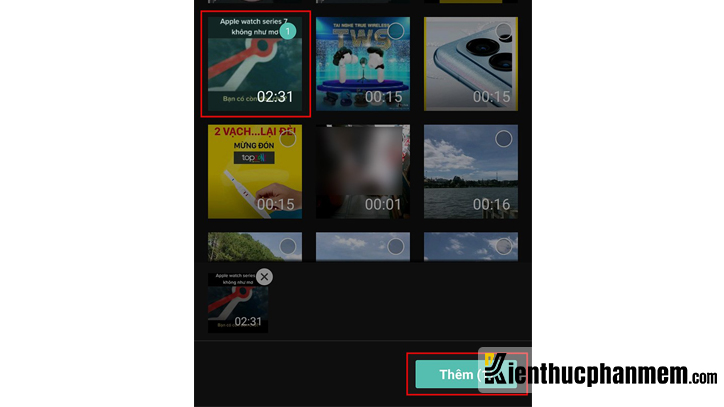
Bước 3: Tiếp theo giao diện chỉnh sửa của Capcut, bạn nhấn vào thanh điều chỉnh thời lượng. Sau đó giữ đồng thời di chuyển vạch trắng đến vị trí muốn cắt video.
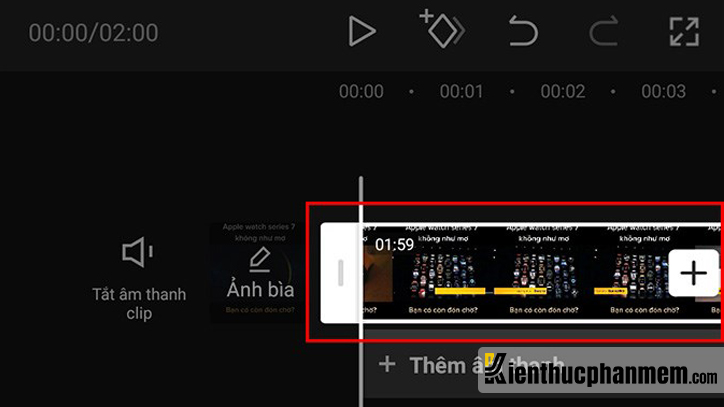
Trong khi cắt video, bạn có thể nhấn icon hình tam giác (nút Play) để phát video, giúp cho quá trình cắt đảm bảo độ chính xác cao nhất. Cách cắt video trên TikTok bằng Capcut khá đơn giản phải không nào.
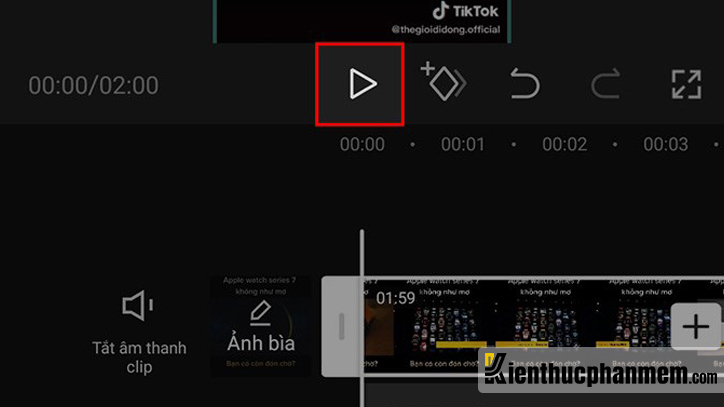
Bước 4: Sau khi đã thực hiện xong cách cắt đoạn giữa video trên điện thoại bằng Capcut. Bạn nhấn vào icon mũi tên hướng lên ở góc trên cùng bên phải màn hình để lưu. Hoặc bạn cũng có thể “khoe” thành quả của mình bằng cách share lên Instagram, Facebook…

Hướng dẫn cách cắt video trên Capcut trên máy tính
Nhiều người dùng mong muốn trải nghiệm tính năng cắt video trên Capcut bằng máy tính. Tuy nhiên hiện nay ứng dụng này chỉ tương thích với smartphone Android và iOS. Vì vậy nếu muốn sử dụng Capcut trên máy tính thì bạn cần cài đặt thêm các phần mềm giả lập như NoxPlayer, LDPlayer, MEmu, Bluestacks… Trong bài viết này, Kiến Thức Phần Mềm sẽ sử dụng phần mềm Bluestacks để thực hiện cách cắt đoạn giữa video trên máy tính bằng Capcut.
Bước 1: Tải và cài đặt phần mềm Bluestacks trên máy tính của bạn.
Bước 2: Tiếp theo bạn vào Bluestacks và click chọn Play Store. Nếu dùng Bluestack lần đầu thì bạn cần đăng nhập vào tài khoản Google của mình.
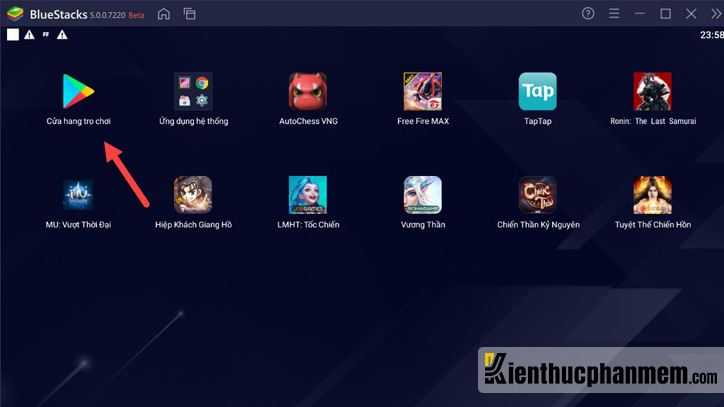
Bước 3: Tại khung search, bạn điền từ khóa “capcut” và click tìm kiếm.
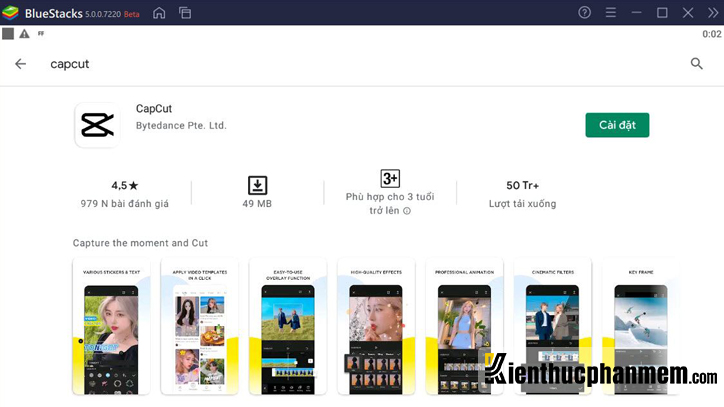
Bước 4: Tiếp theo bạn click vào app Capcut và chọn Install để bắt đầu cài đặt. Sau khi cài đặt hoàn tất, bạn sẽ thấy ứng dụng Capcut trên giao diện Bluestacks.
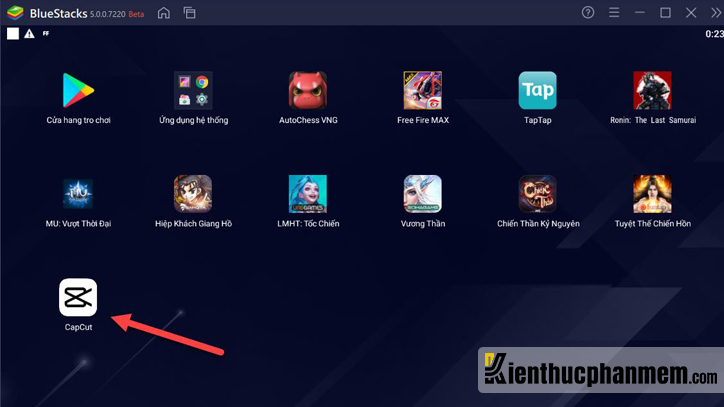
Bước 6: Trước khi bắt đầu cách cắt video trên Capcut bằng máy tính, bạn cần nhập video cần cắt vào Bluestacks. Đầu tiên, hãy mở Ứng dụng hệ thống trên Bluestacks và chọn Quản lý.
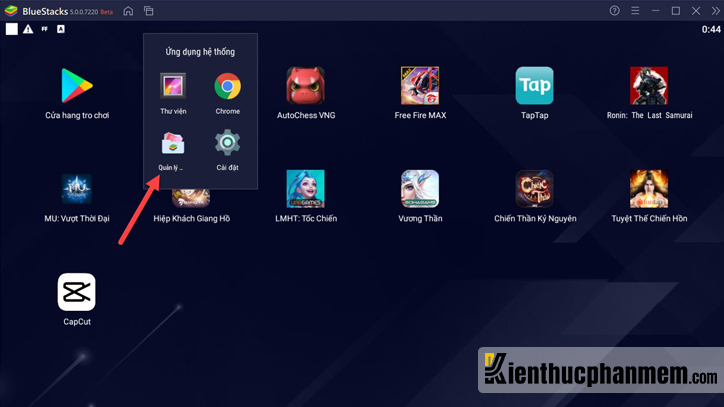
Bước 7: Tại cửa sổ Quản lý Media, bạn click vào Nhập từ Windows. Sau đó lựa chọn video cần cắt bằng Capcut và nhấn Open.
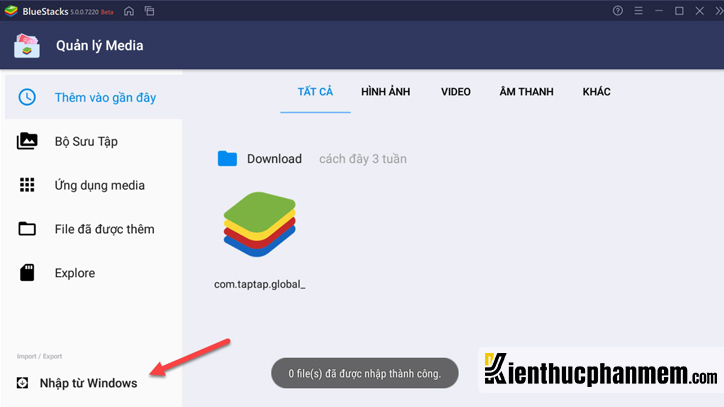
Bước 8: Click vào icon hình chữ nhật ở góc phải giao diện Capcut và xoay ngang ứng dụng để thao tác dễ dàng hơn. Lúc này bạn có thể dễ dàng cắt video bằng Capcut ngay trên máy tính rồi. Các bước thực hiện cũng giống như cách cắt video trên iPhone, Android bằng Capcut đã được hướng dẫn ở trên.
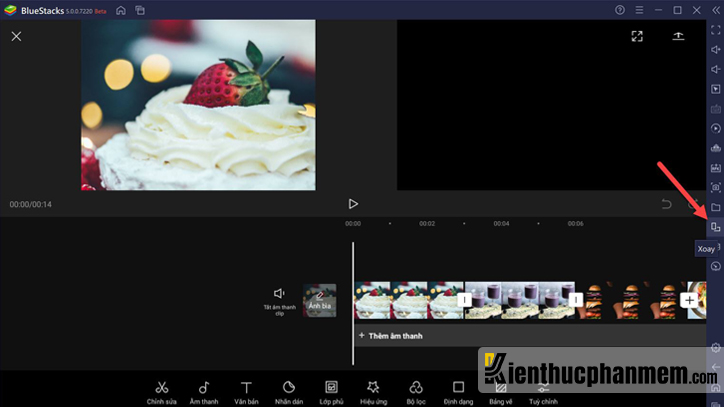
Tổng hợp : Kho phần mềm cần thiết cho máy tính mới nhất 2023
Trên đây là toàn bộ cách cắt video trên Capcut bằng điện thoại và máy tính đơn giản nhất. Có thể nói Capcut là một trong những phần mềm edit video TikTok hot nhất hiện nay. KTPM chúc bạn có trải nghiệm tuyệt vời nhất khi chỉnh sửa và cắt video bằng Capcut.
Ban biên tập: Kiến Thức Phần Mềm
5/5 – (1 bình chọn)











